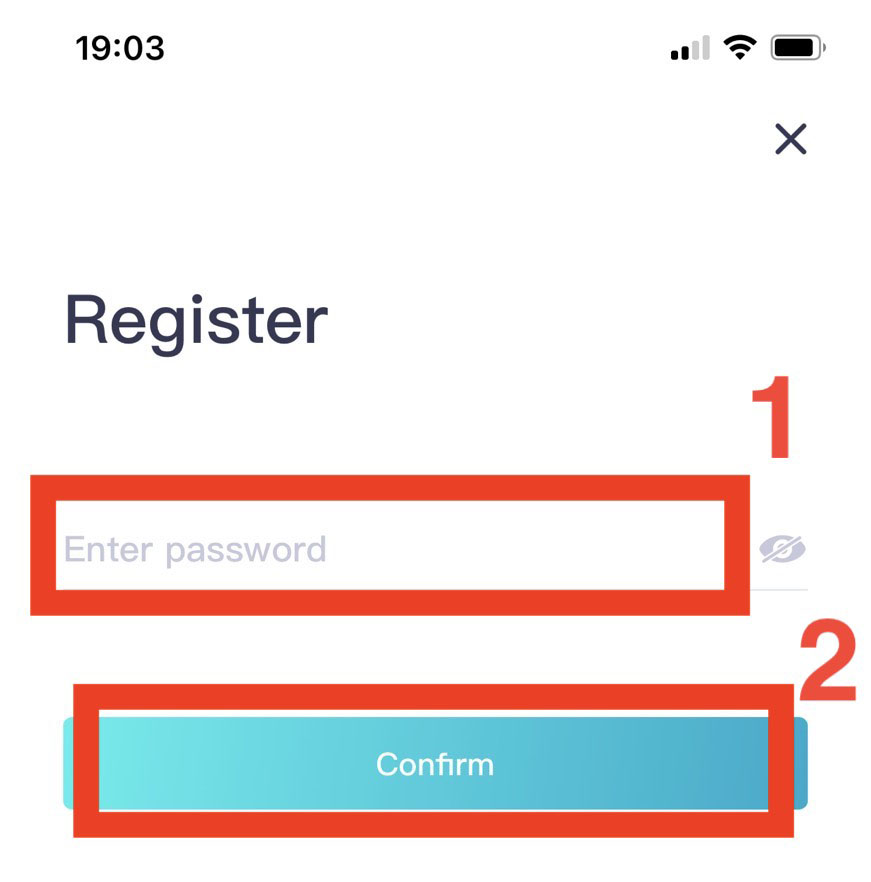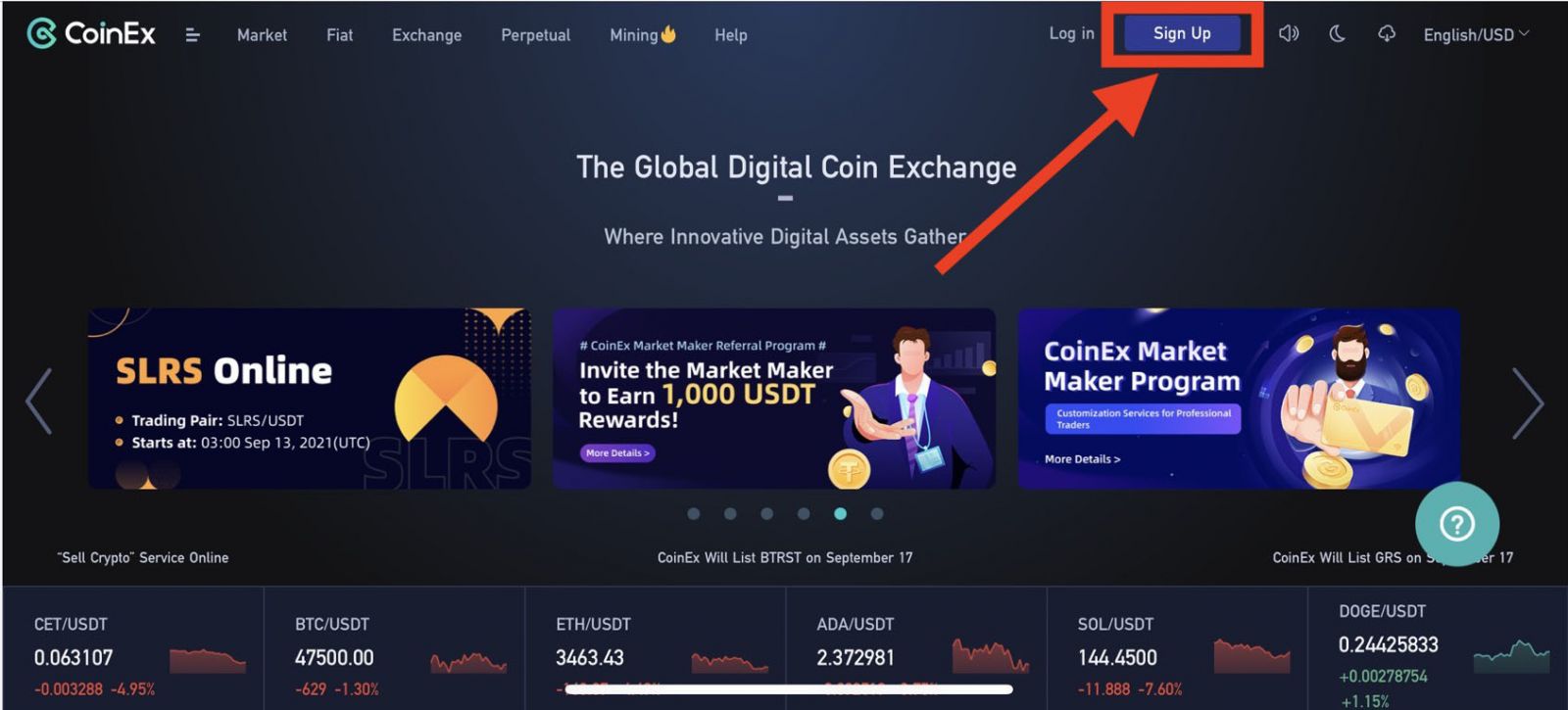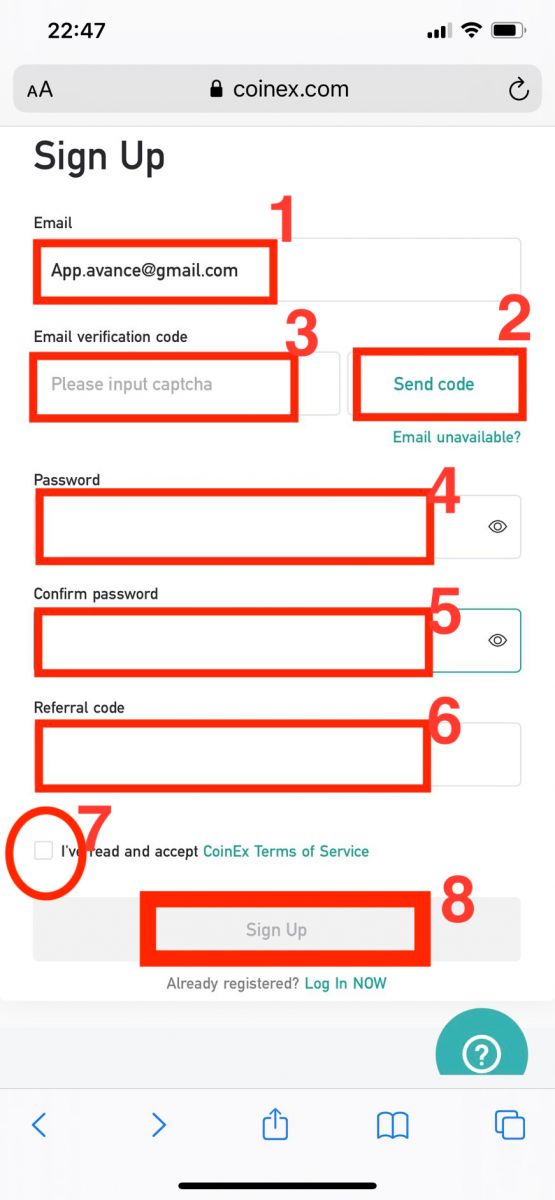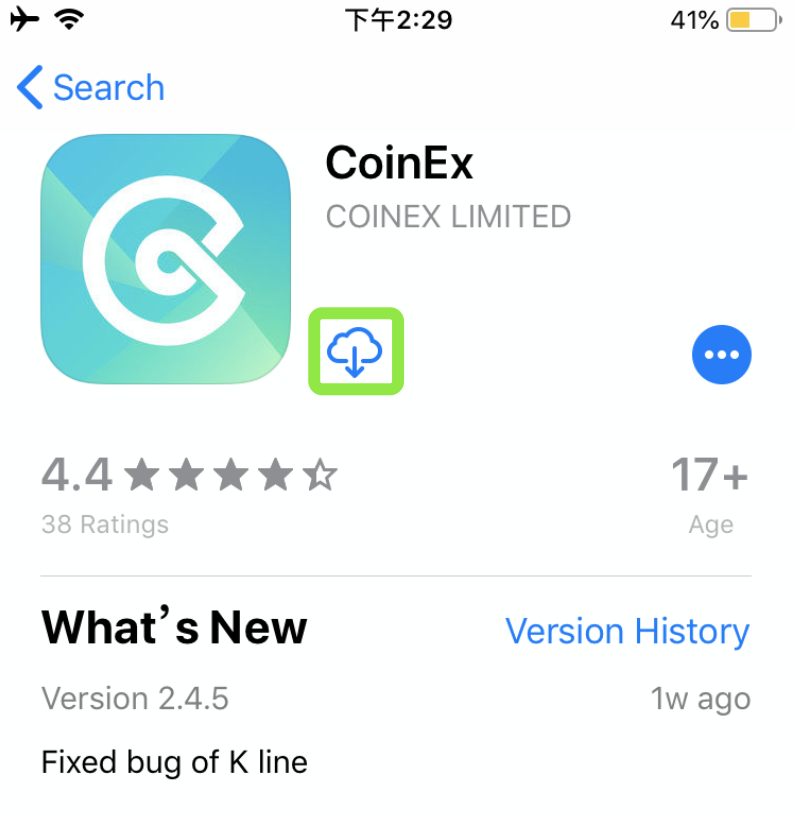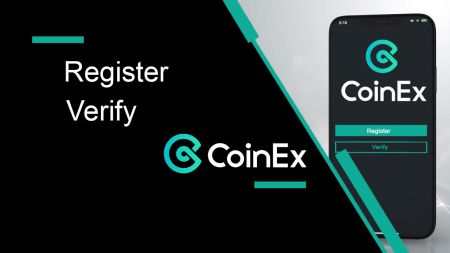CoinEx Registration - CoinEx Italy - CoinEx Italia
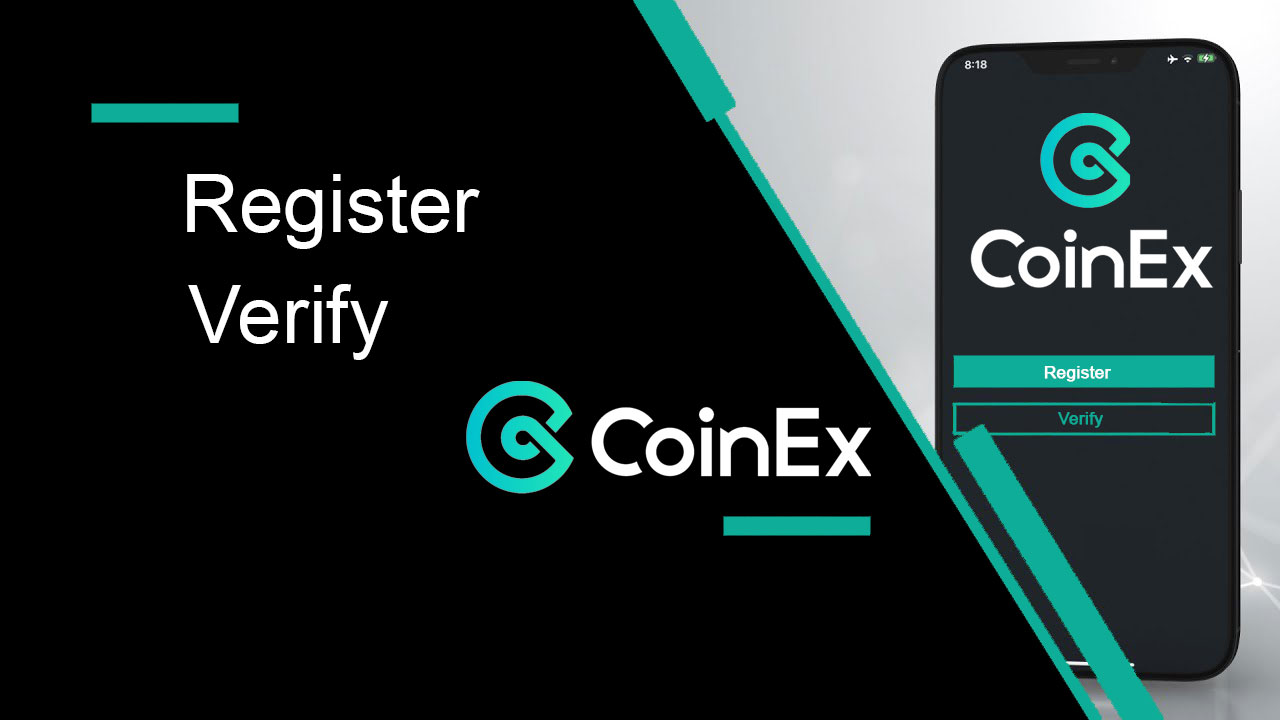
Come registrare un account in CoinEx
Come registrare un conto CoinEx [PC]
1. Vai al sito Web ufficiale di CoinEx www.coinex.com , quindi fai clic su [ Iscriviti ] nell'angolo destro in alto.
2. Dopo aver aperto la pagina di registrazione, inserisci la tua [e-mail], fai clic su [Ottieni codice] per ricevere il [codice di verifica e-mail] e compilalo. Quindi imposta la tua password, fai clic su [Ho letto e accetto i Termini di servizio ] dopo aver finito di leggerlo e fare clic su [Iscriviti].
Promemoria: il tuo indirizzo e-mail è collegato in modo significativo al tuo account CoinEx, quindi assicurati della sicurezza di questo account e-mail registrato e imposta una password complessa e complessa che dovrebbe essere composta da lettere maiuscole e minuscole, numeri e simboli). Infine, ricorda le password dell'account e-mail registrato e di CoinEx e conservale con cura.
3. Seguendo i passaggi precedenti, finirai di registrare il tuo account.
Come registrare un conto CoinEx【Mobile】
Registrati tramite l'app CoinEx
1. Apri l'app CoinEx [App CoinEx IOS ] o [ App CoinEx Android ] che hai scaricato, fai clic sull'icona del profilo nell'angolo in alto a sinistra.
2. Fare clic su [Accedi]
3. Scegli [ Registrati ]
4. Inserisci [il tuo indirizzo e-mail], inserisci il codice di riferimento (facoltativo), leggi e accetta i Termini di servizio, fai clic su [Registrati ] per verificare il tuo indirizzo e-mail.
5. Scorri per completare il puzzle
6. Controlla la tua e-mail, inserisci il codice di verifica e -mail inviato alla tua casella di posta elettronica.
7. Impostare la password, fare clic su [Conferma].Ora puoi accedere per iniziare a fare trading!
Registrati tramite Mobile Web (H5)
1. Entra in CoinEx.com per visitare il sito ufficiale di CoinEx. Fare clic su [ Iscriviti ] per registrare la pagina.
2. Puoi registrarti con un indirizzo email:
1. inserisci un indirizzo email.
2. premere [invia codice] per ricevere il codice di verifica via e-mail nella tua casella e-mail.
3. inserisci [Codice di verifica e-mail].
4. Imposta la tua password
5. Inserisci di nuovo la tua password
6. Inserisci il codice di riferimento (facoltativo)
7. Fai clic su [Ho letto e accetto i Termini di servizio] dopo aver finito di leggerlo.
8. Fare clic su [Iscriviti] per terminare la registrazione dell'account.
Scarica l'applicazione CoinEx
Scarica l'app CoinEx iOS
1. Accedi con il tuo ID Apple, apri l'App Store, cerca "CoinEx" e premi [OTTIENI] per scaricarlo; oppure Clicca sul link qui sotto e poi aprilo sul tuo telefono: https://www.coinex.com/mobile/download/inner
2. Dopo l'installazione, torna alla home page e premi [CoinEx] per iniziare.
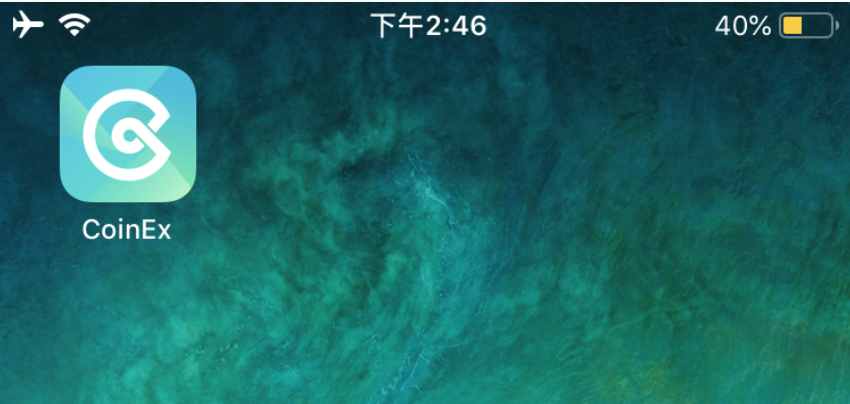
Scarica l'applicazione CoinEx per Android
1. Fare clic sul collegamento in basso, quindi aprirlo sul telefono: https://www.coinex.com/mobile/download/inner
2. Fare clic su [Download].
Nota : (Dovrai prima abilitare 'consenti installazione apk da risorse sconosciute' nelle tue impostazioni private)
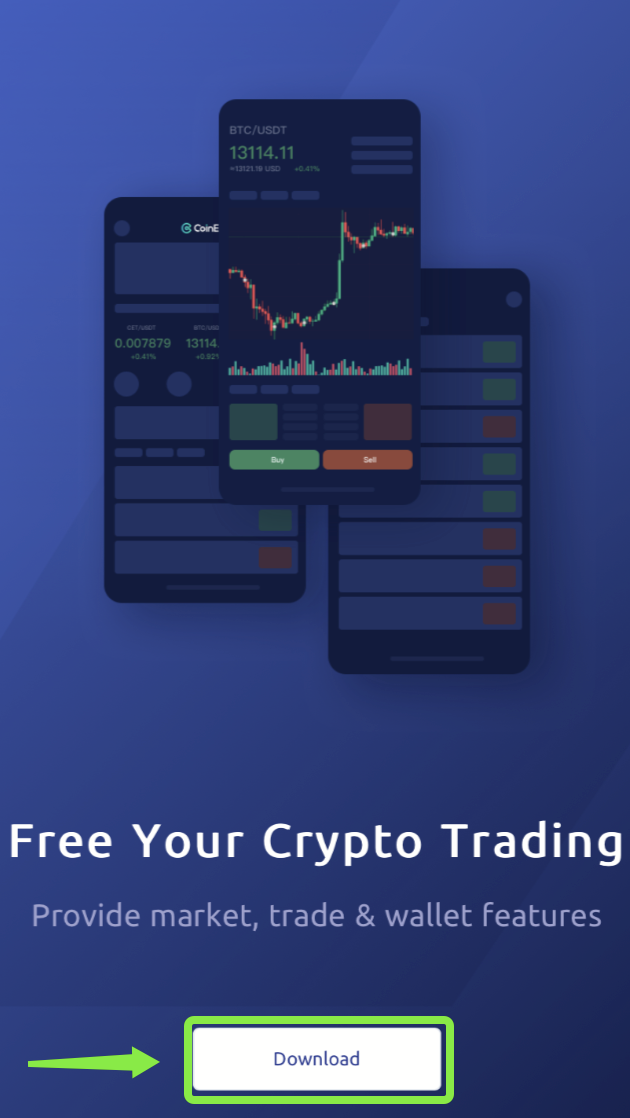
3. Torna alla schermata iniziale.
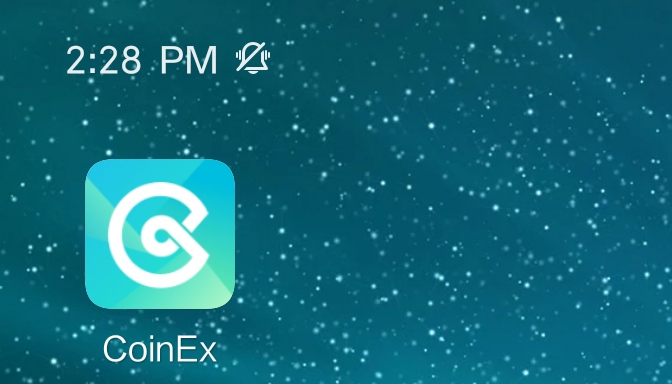
Domande frequenti (FAQ) su Register
Perché non riesco a ricevere le email?
Se non hai ricevuto la tua e-mail, puoi provare i seguenti passaggi:
1. Controlla se puoi inviare e ricevere e-mail normalmente nel tuo client di posta;
2. Assicurati che il tuo indirizzo email registrato sia corretto;
3. Verificare il funzionamento delle apparecchiature per la ricezione delle e-mail e della rete;
4. Prova a cercare le tue email nello Spam o in altre cartelle;
5. Impostare la whitelist di indirizzi.
Puoi fare clic sulle parole blu per verificare: Come impostare la tua lista bianca per le e-mail CoinEx
Gli indirizzi email da inserire nella whitelist:
[email protected]
[email protected]
[email protected]
[email protected]
Se nessuna delle soluzioni fornite può risolvere il tuo problema, invia un ticket per assistenza.
Perché non riesco a ricevere SMS?
La congestione della rete del telefono cellulare potrebbe causare il problema, riprovare tra 10 minuti.
Tuttavia, puoi provare a risolvere il problema seguendo i passaggi seguenti:
1. Assicurati che il segnale del telefono funzioni correttamente. In caso contrario, spostati in un luogo in cui puoi ricevere un buon segnale nel tuo telefono;
2. Disattivare la funzione della lista nera o altri modi per bloccare gli SMS;
3. Passa il telefono alla modalità aereo, riavvia il telefono e disattiva la modalità aereo.
Se nessuna delle soluzioni fornite può risolvere il tuo problema, invia un ticket.
Come verificare l'account in CoinEx
Qual è l'uso della verifica dell'identità?
La verifica dell'identità influisce solo sul limite di prelievo di 24 ore per l'account CoinEx e non influisce sull'uso di altre funzioni su CoinEx.| Funzione | Account senza verifica dell'identità | Account con verifica dell'identità |
| Ritiro | Limite di prelievo 24 ore su 24: 10.000 USD | Limite di prelievo 24 ore su 24: 1.000.000 USD |
| Trading a margine spot | disponibile | disponibile |
| Contratto perpetuo | disponibile | disponibile |
| Conto finanziario | disponibile | disponibile |
| Attività di promozione | alcuni | tutti |
Come completare la verifica dell'identità? (Riconoscimento facciale)
1. Visita il sito Web ufficiale di CoinEx http://www.coinex.com , accedi al tuo account, fai clic su [Account] nell'angolo in alto a destra e scegli [Impostazioni account] nel menu.
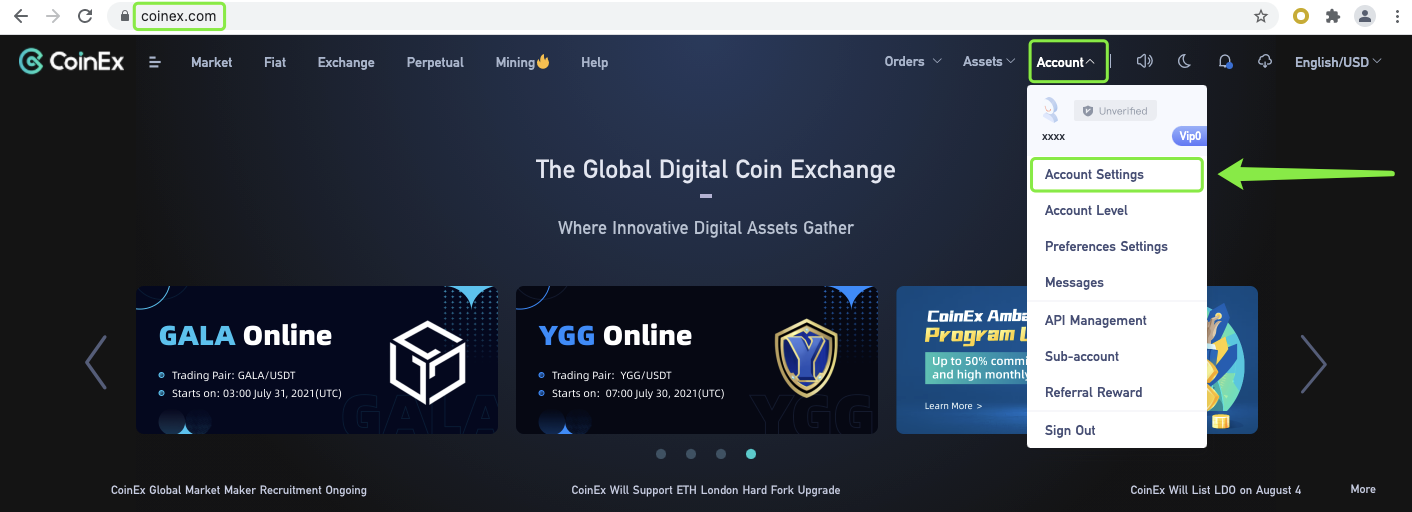
2. Fare clic su [Verifica] nella pagina di [ Impostazioni account].
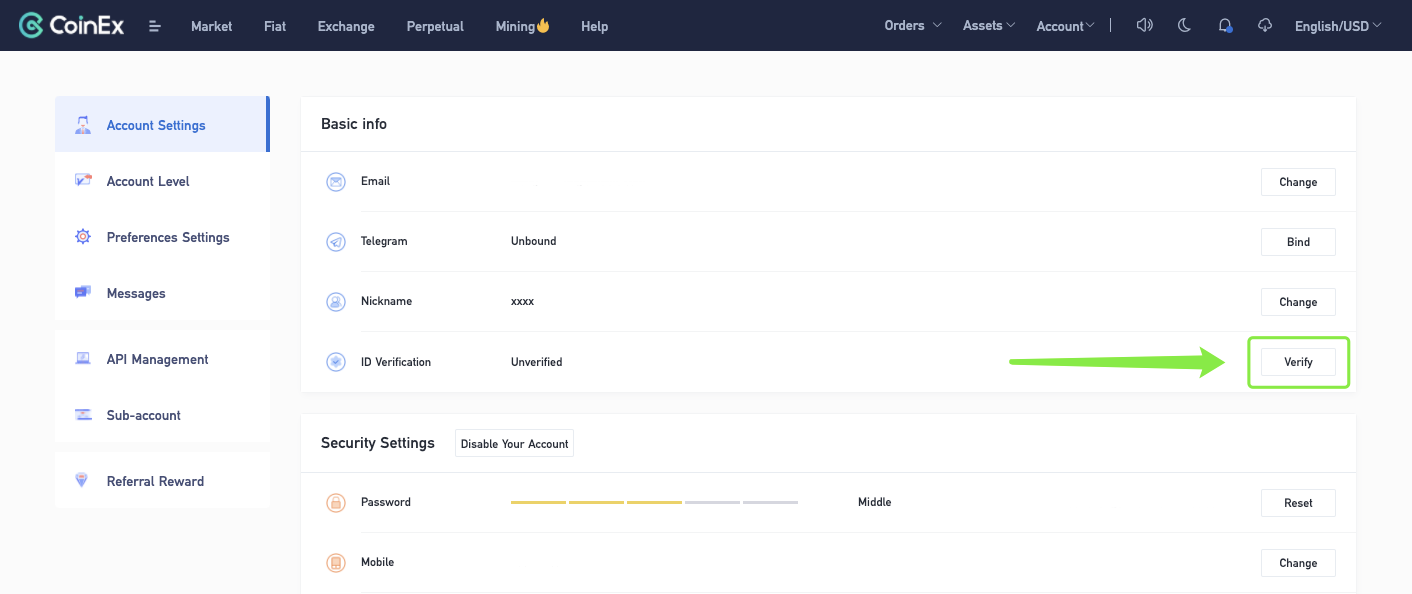 3. Leggere attentamente [Attenzione] e spuntare la freccia, quindi fare clic su [Sono pronto per la verifica dell'identità].
3. Leggere attentamente [Attenzione] e spuntare la freccia, quindi fare clic su [Sono pronto per la verifica dell'identità].
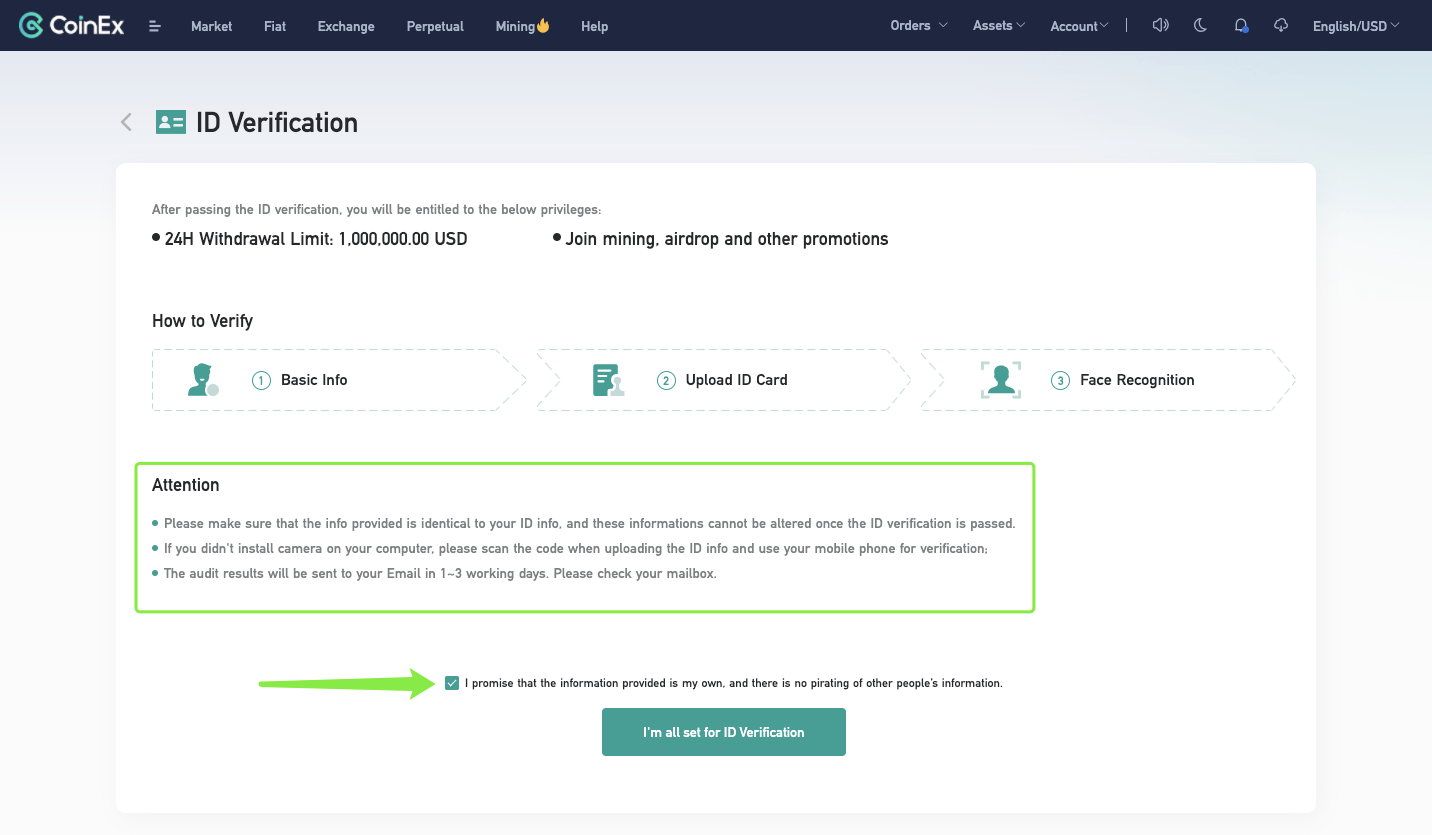 4. Compilare correttamente [Basic Info] e fare clic su [Next].
4. Compilare correttamente [Basic Info] e fare clic su [Next].
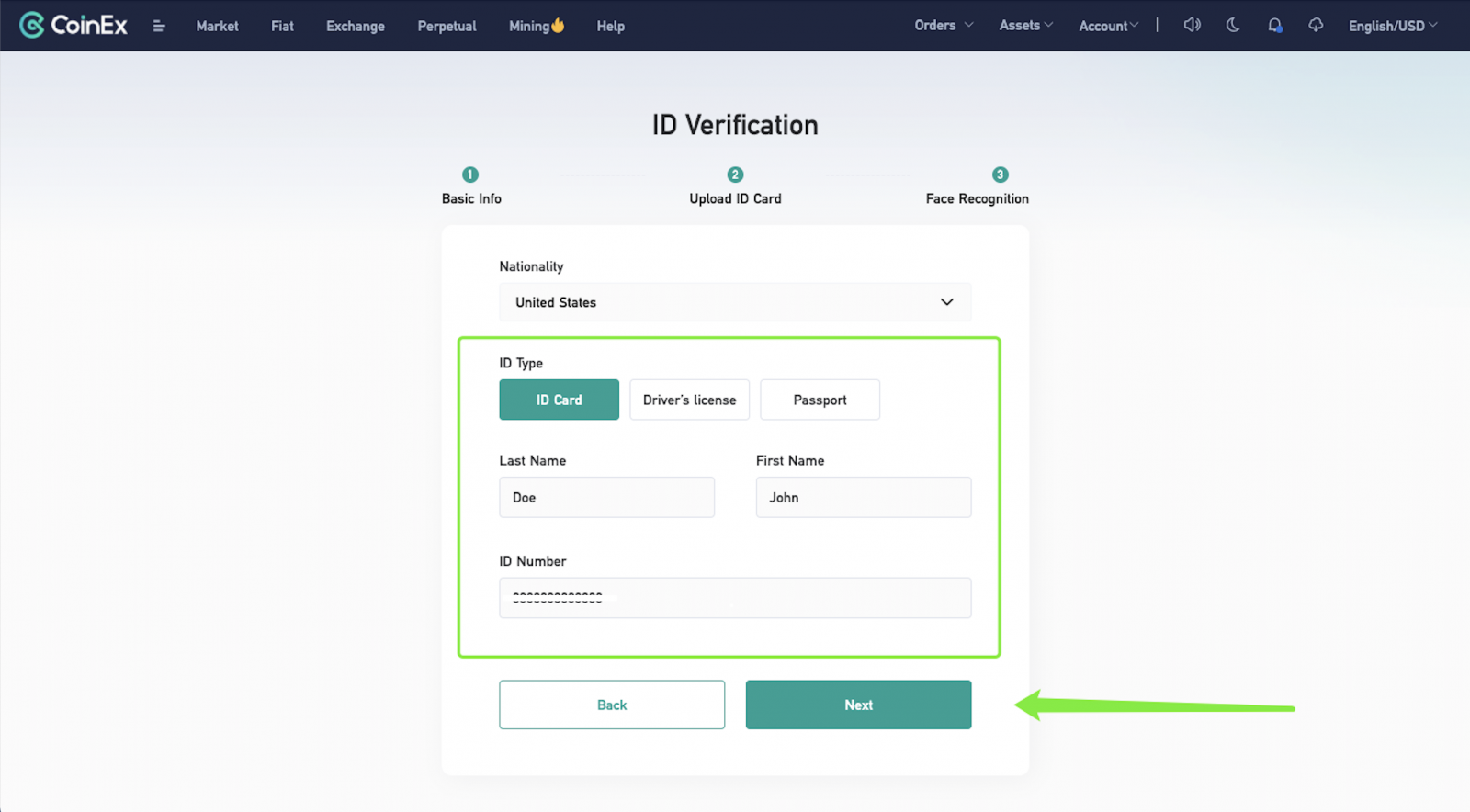 5. Scegli uno dei tre modi per caricare il tuo documento di identità.
5. Scegli uno dei tre modi per caricare il tuo documento di identità.Nota: si prega di inviare la prima pagina del passaporto se si sceglie [Passaporto].
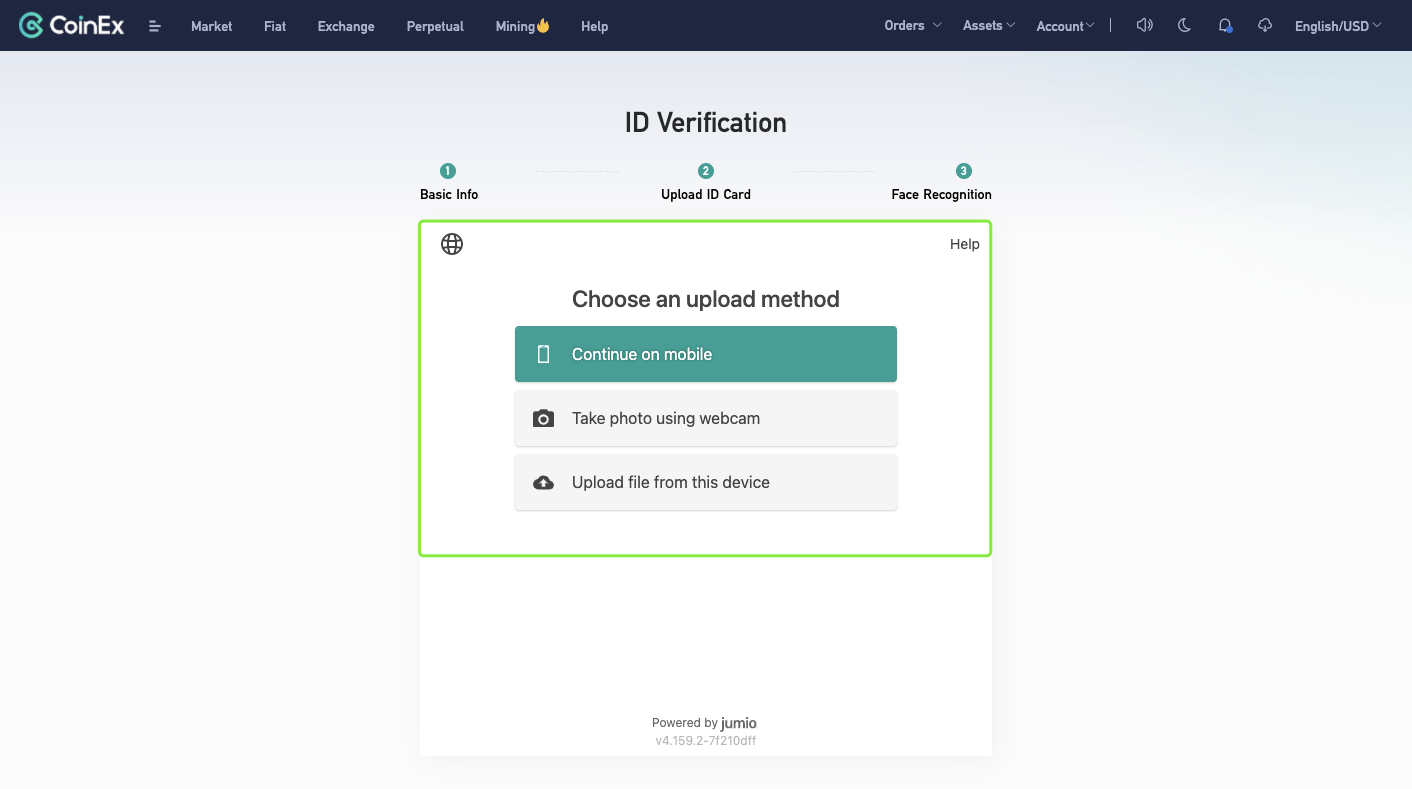 Opzione 1: scegli [Continua su dispositivo mobile] e seleziona [Invia link tramite e-mail] o [Scansiona invece il codice QR] per caricare il documento di identità.
Opzione 1: scegli [Continua su dispositivo mobile] e seleziona [Invia link tramite e-mail] o [Scansiona invece il codice QR] per caricare il documento di identità.
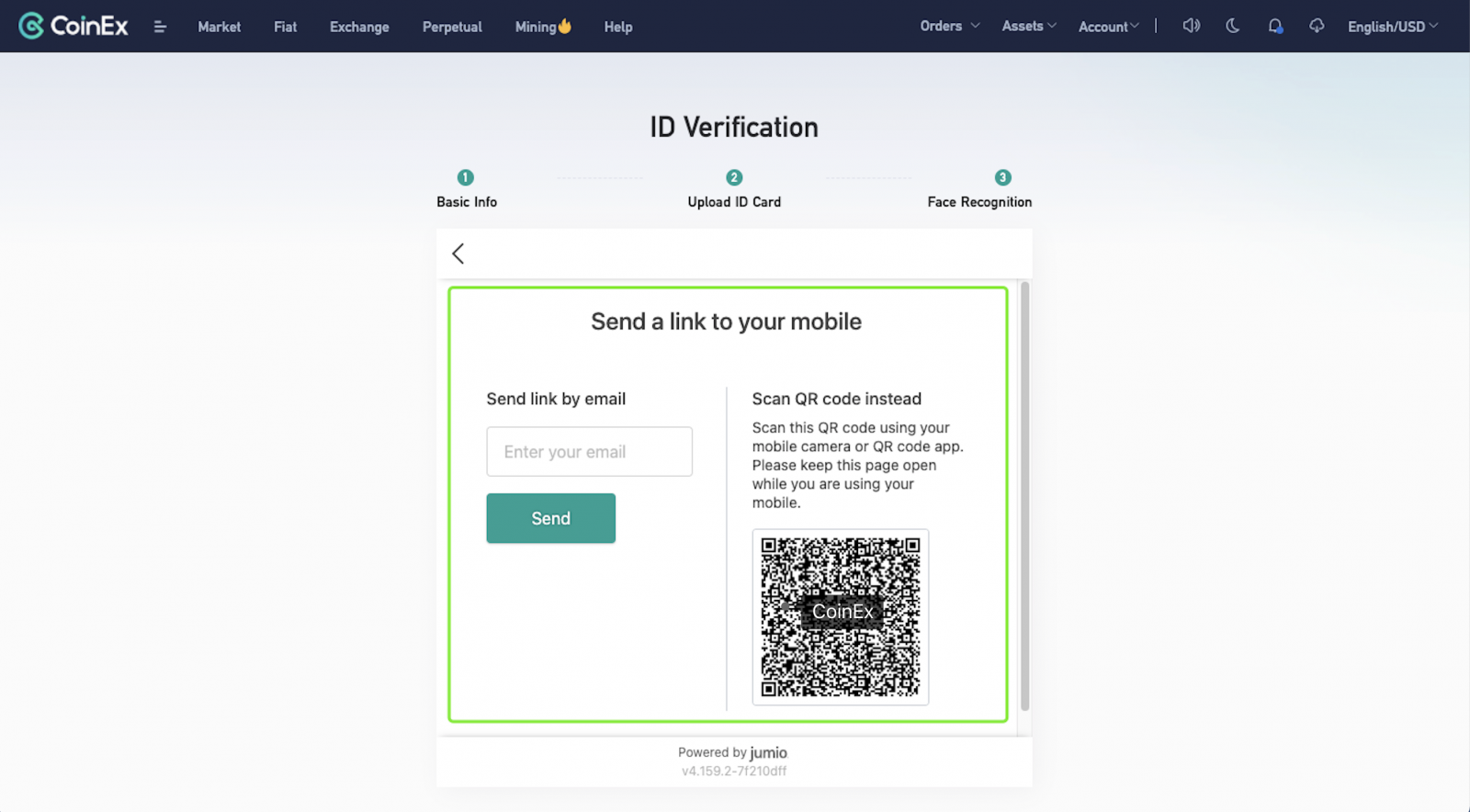 Opzione 2: scegli [Scatta foto utilizzando la webcam] e fai clic su [Avvia] per scattare foto del tuo documento di identità.
Opzione 2: scegli [Scatta foto utilizzando la webcam] e fai clic su [Avvia] per scattare foto del tuo documento di identità.
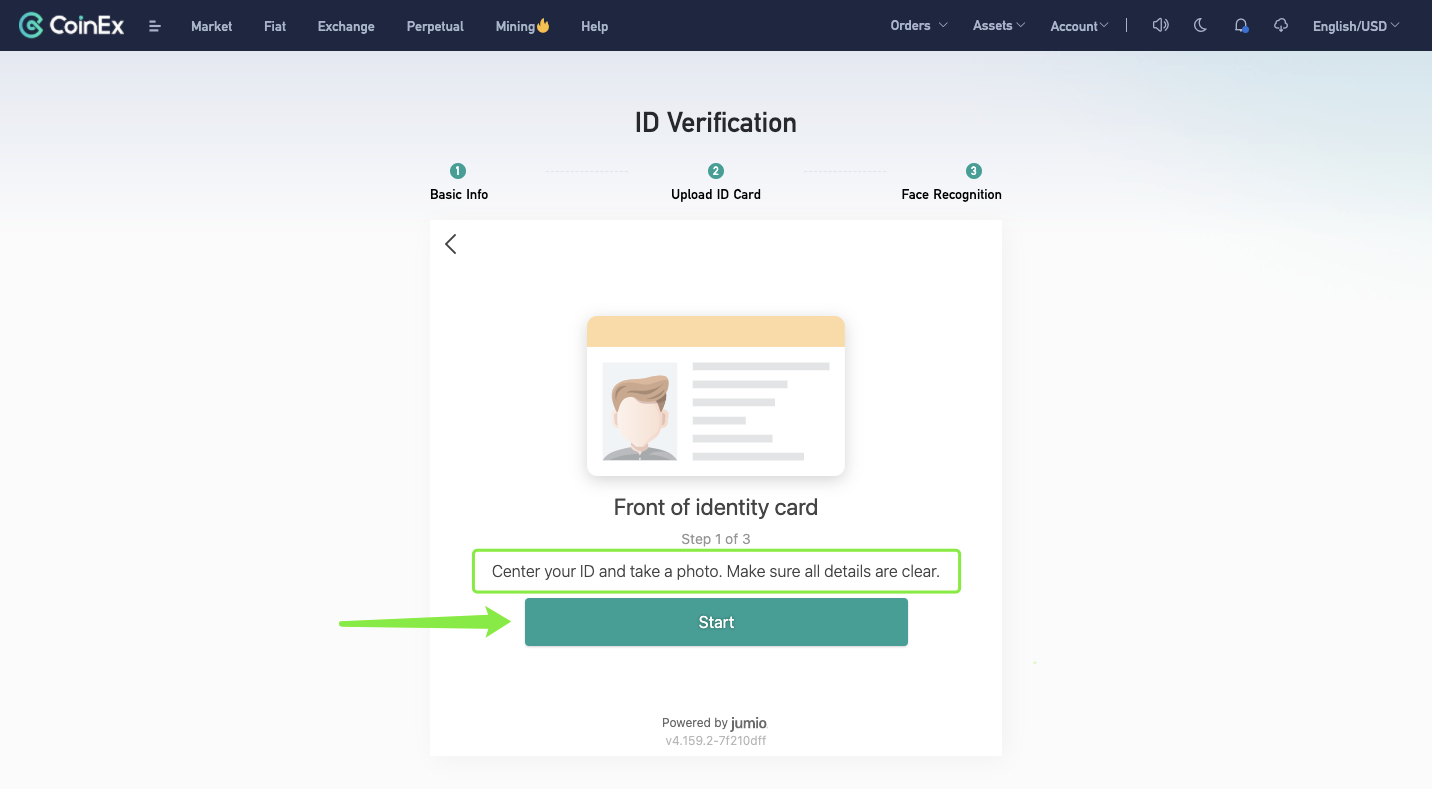
Nota: carica un'immagine a colori dell'intero documento. Non sono consentiti screenshot. Solo formato JPG, JPEG o PNG.
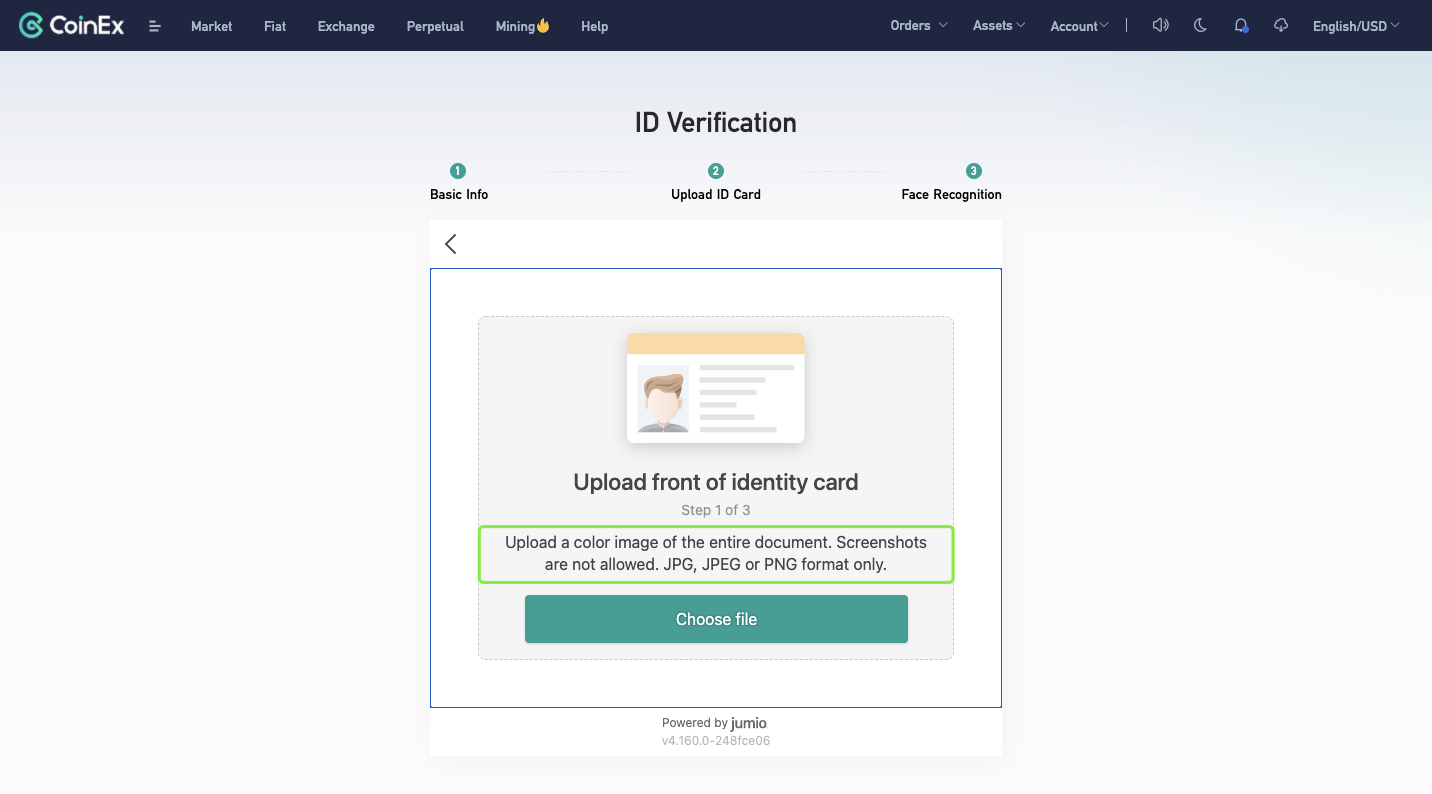
6. Dopo aver caricato correttamente il documento di identità, avviare il passaggio [Face Recognition].
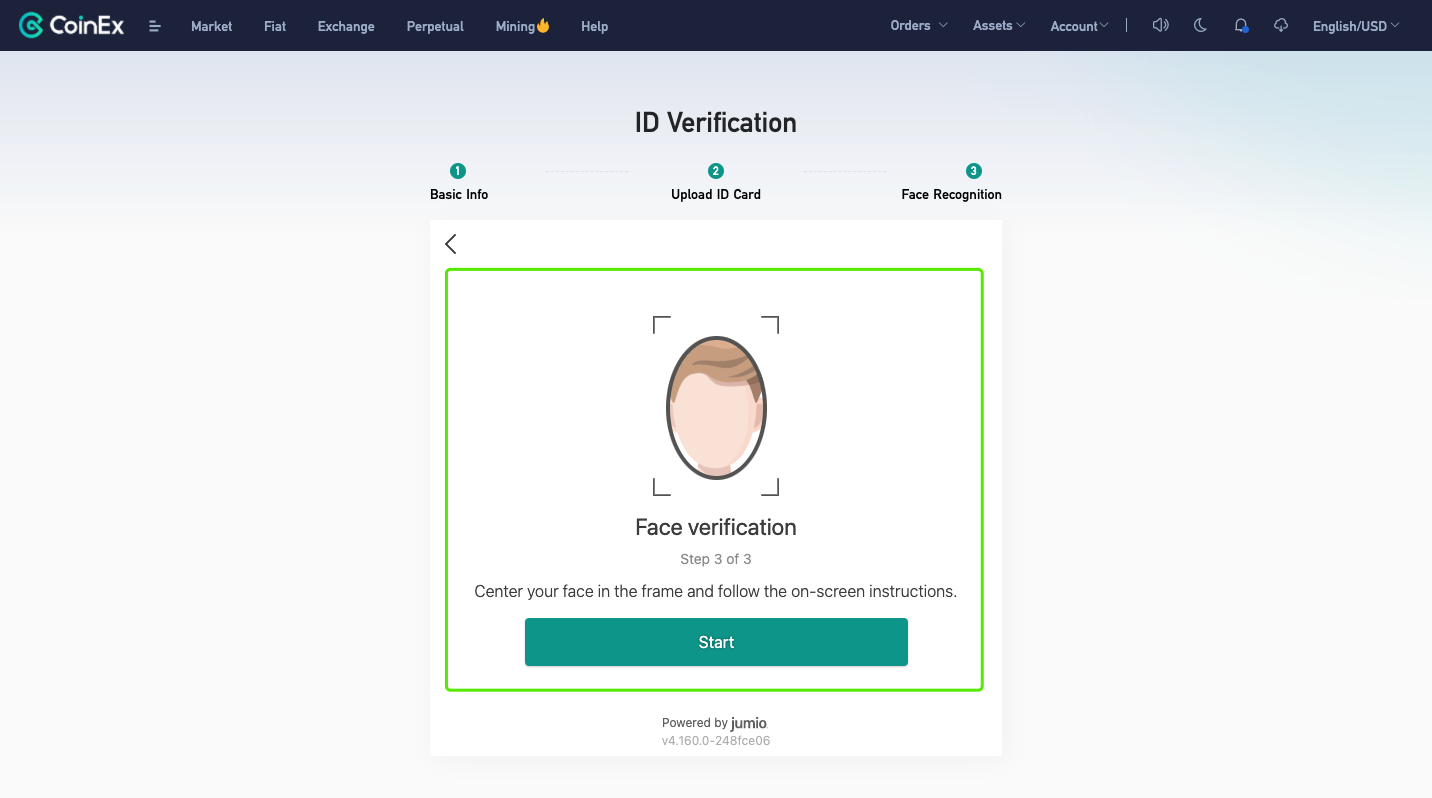 7. Dopo aver completato i passaggi precedenti, il risultato verrà inviato alla tua e-mail in 1-3 giorni lavorativi. Si prega di controllare la casella di posta in tempo.
7. Dopo aver completato i passaggi precedenti, il risultato verrà inviato alla tua e-mail in 1-3 giorni lavorativi. Si prega di controllare la casella di posta in tempo. 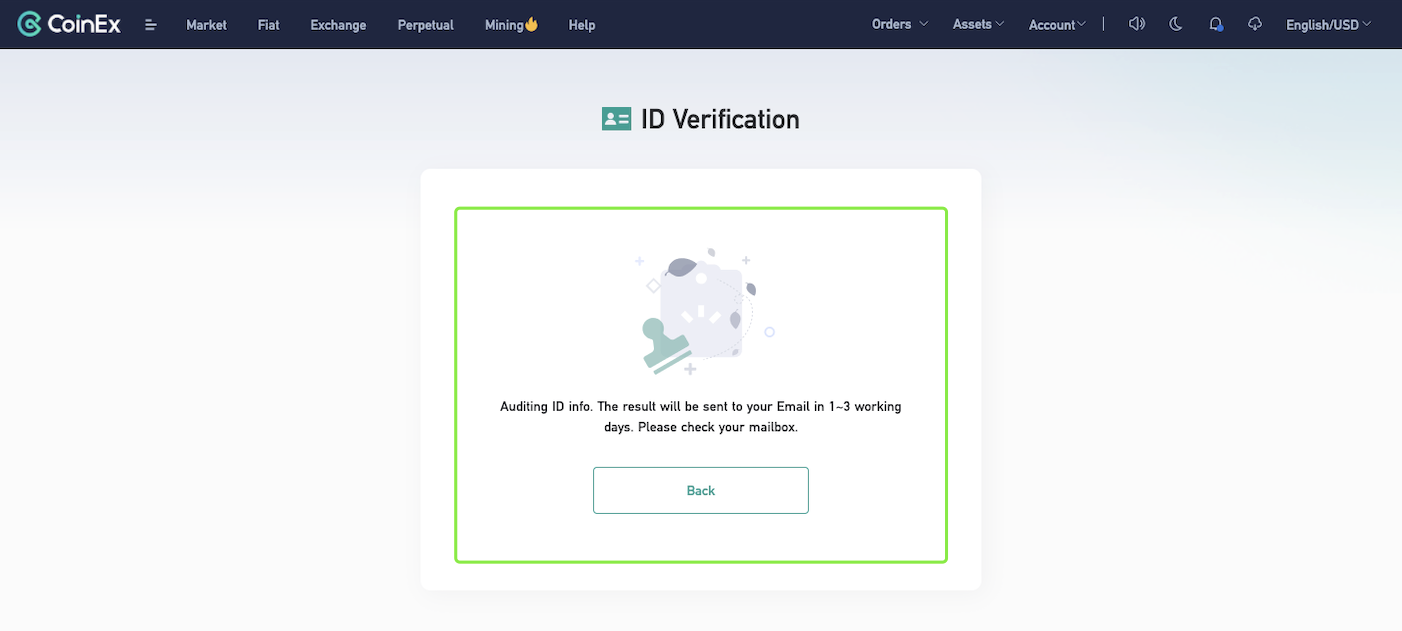
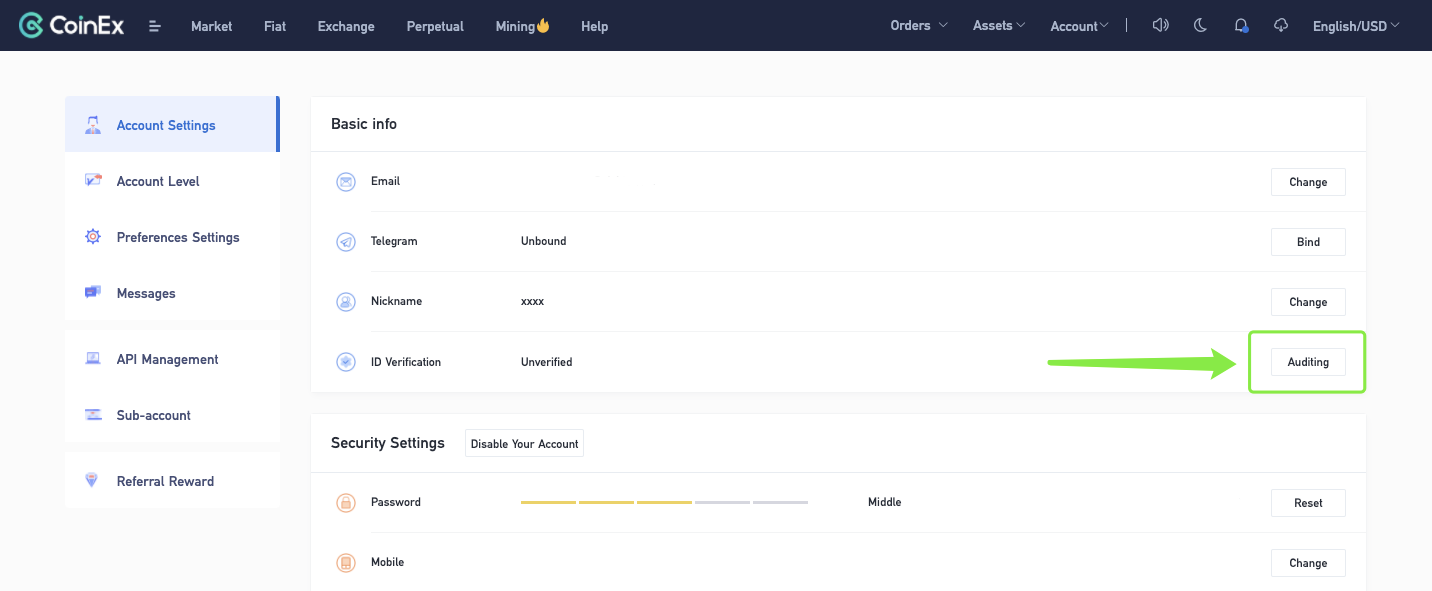
Promemoria:
2. Fax e fotocopie non sono accettabili
3. La foto non può essere PS e le informazioni sul certificato non possono essere modificate
4. La foto non deve essere troppo sfocata, deve essere chiara, completa e non ostruita
5. Assicurati che non ci sia filigrana sulle foto caricate
6. Assicurati che i documenti caricati siano validi
7. Assicurati di essere l'unica persona nella foto e che il tuo viso non sia ostruito.
Come completare la verifica dell'identità? (Foto in mano)
1. Visita il sito Web CoinEx http://www.coinex.com , accedi al tuo account e fai clic su [Account] nell'angolo in alto a destra, scegli [Impostazioni account] nel menu. 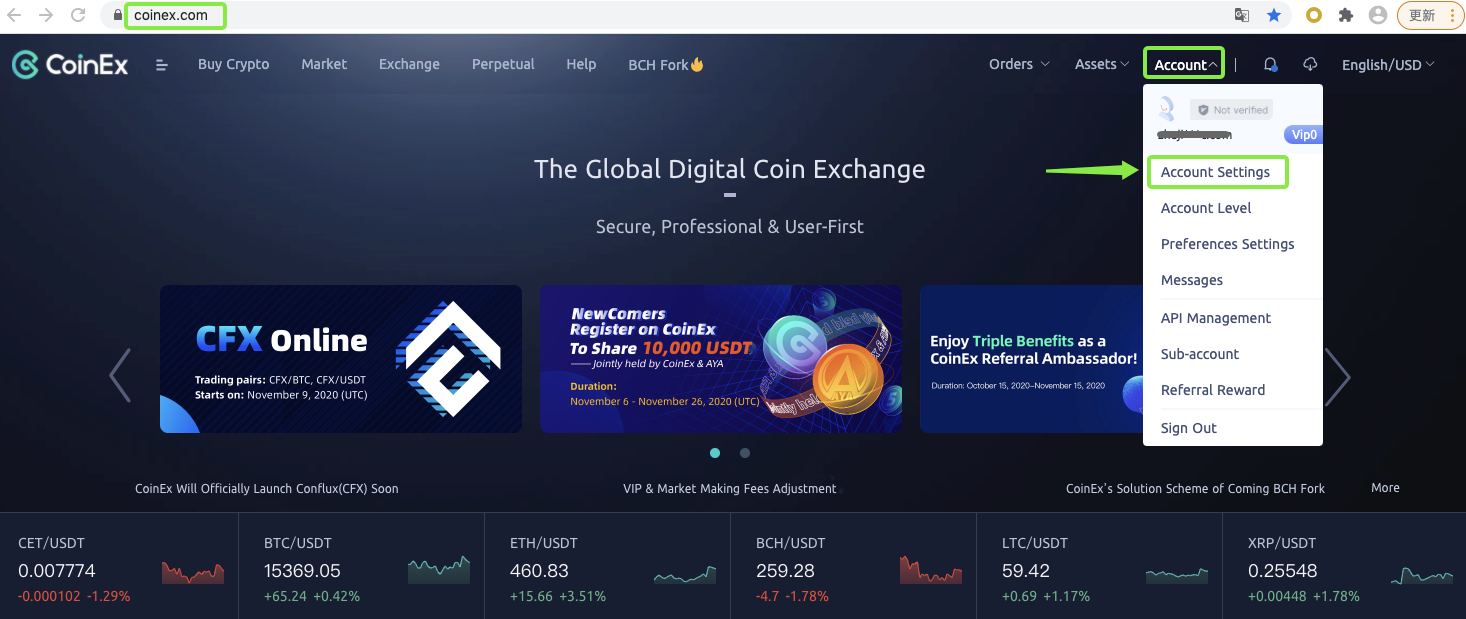 2. Fare clic su [Verifica] nella pagina di [ Impostazioni account].
2. Fare clic su [Verifica] nella pagina di [ Impostazioni account].
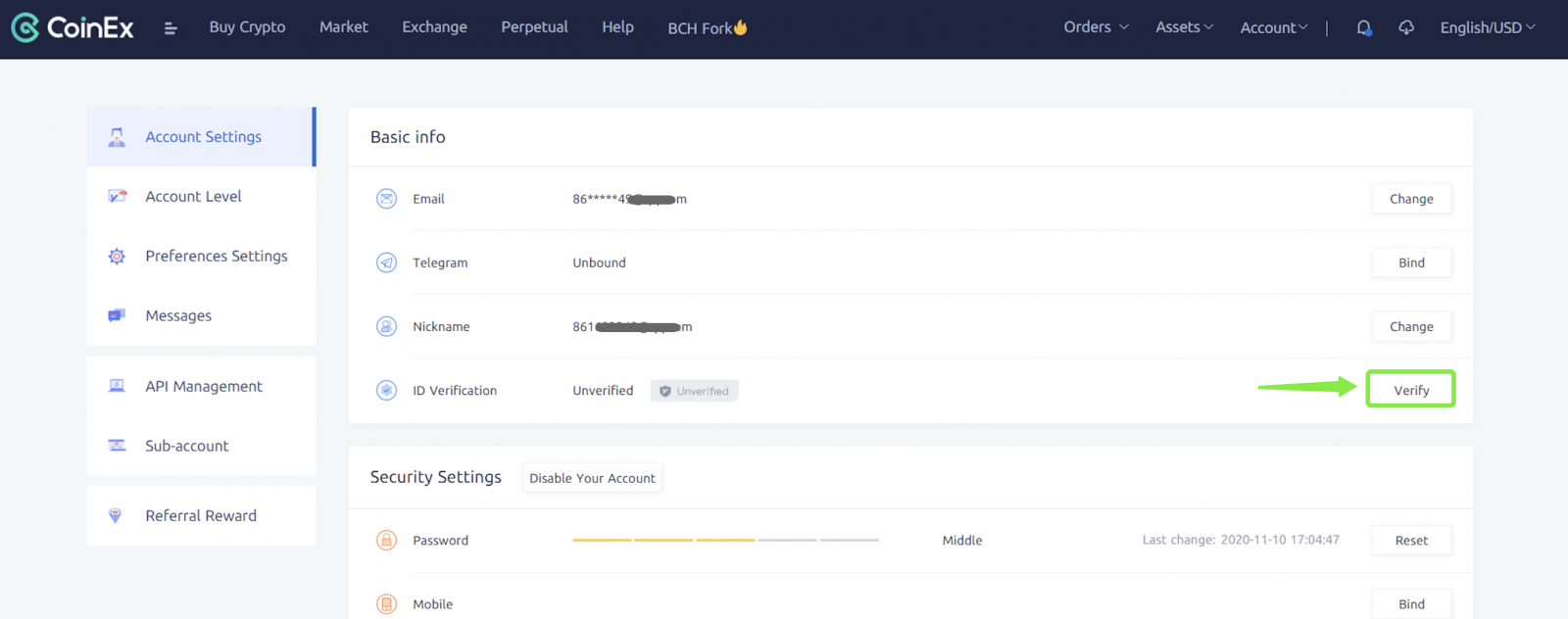 3. Compila correttamente [Informazioni di base].
3. Compila correttamente [Informazioni di base]. 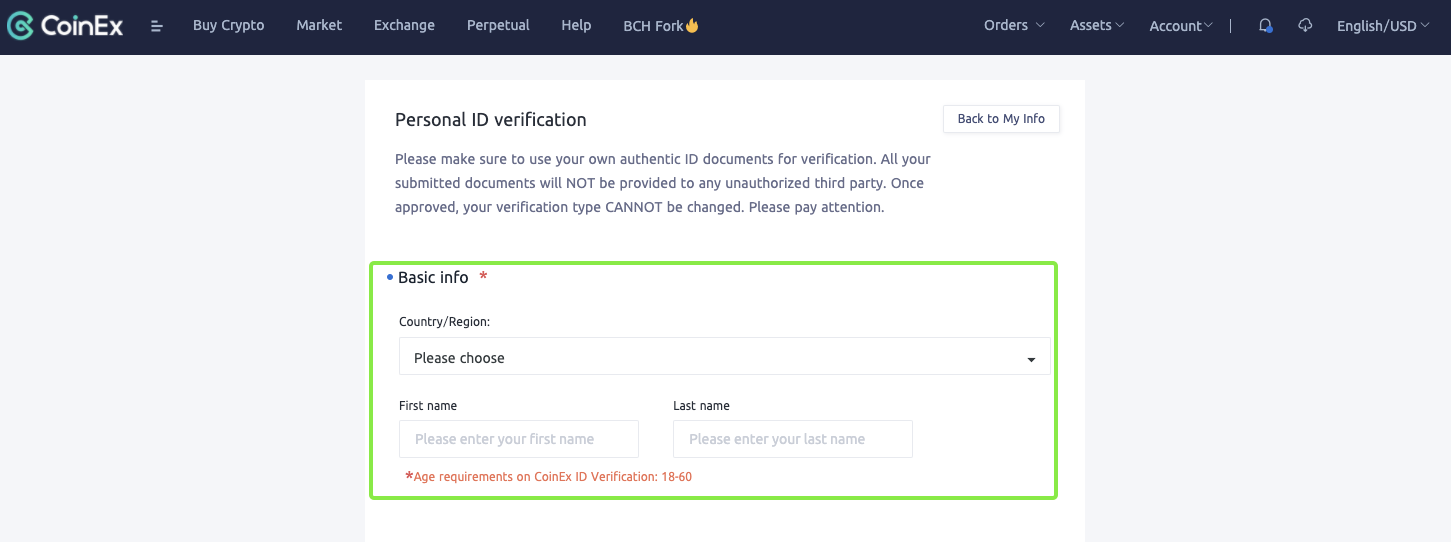 4. Scegli [Tipo ID], inserisci [Numero ID] e poi carica i documenti ID.
4. Scegli [Tipo ID], inserisci [Numero ID] e poi carica i documenti ID. 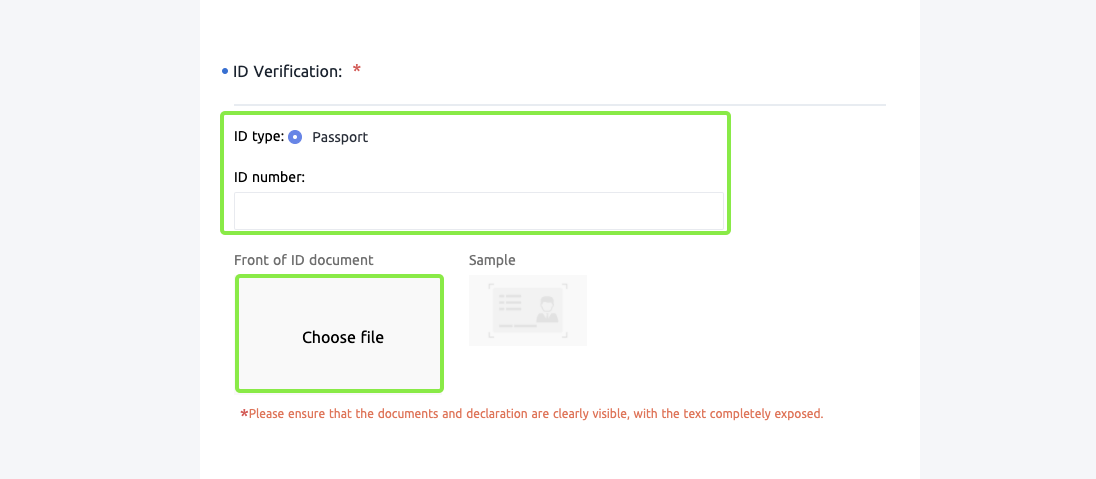
5. Carica una tua foto mentre tieni in mano la parte anteriore del documento di identità e dell'estratto conto;
Si prega di annotare la data di invio e "CoinEx".
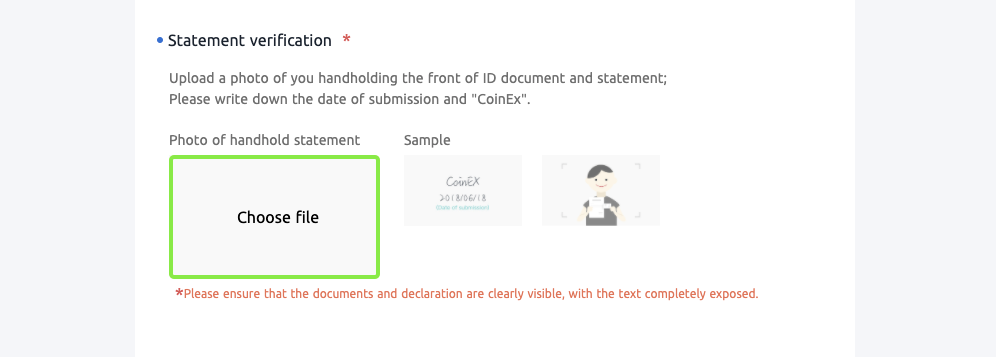
6. Selezionare [Prometto di essere il legittimo proprietario di questi documenti di identità] e fare clic su [Invia].
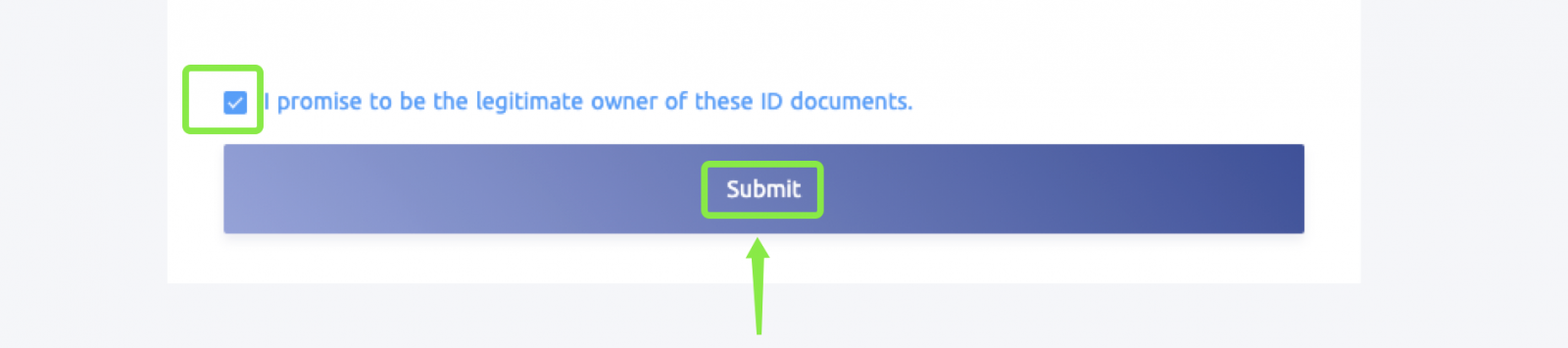
7. Dopo aver terminato i passaggi precedenti, lo stato della verifica dell'identità verrà mostrato come [Verifica inviata. Da verificare] e il risultato verrà inviato alla tua email entro 24 ore.
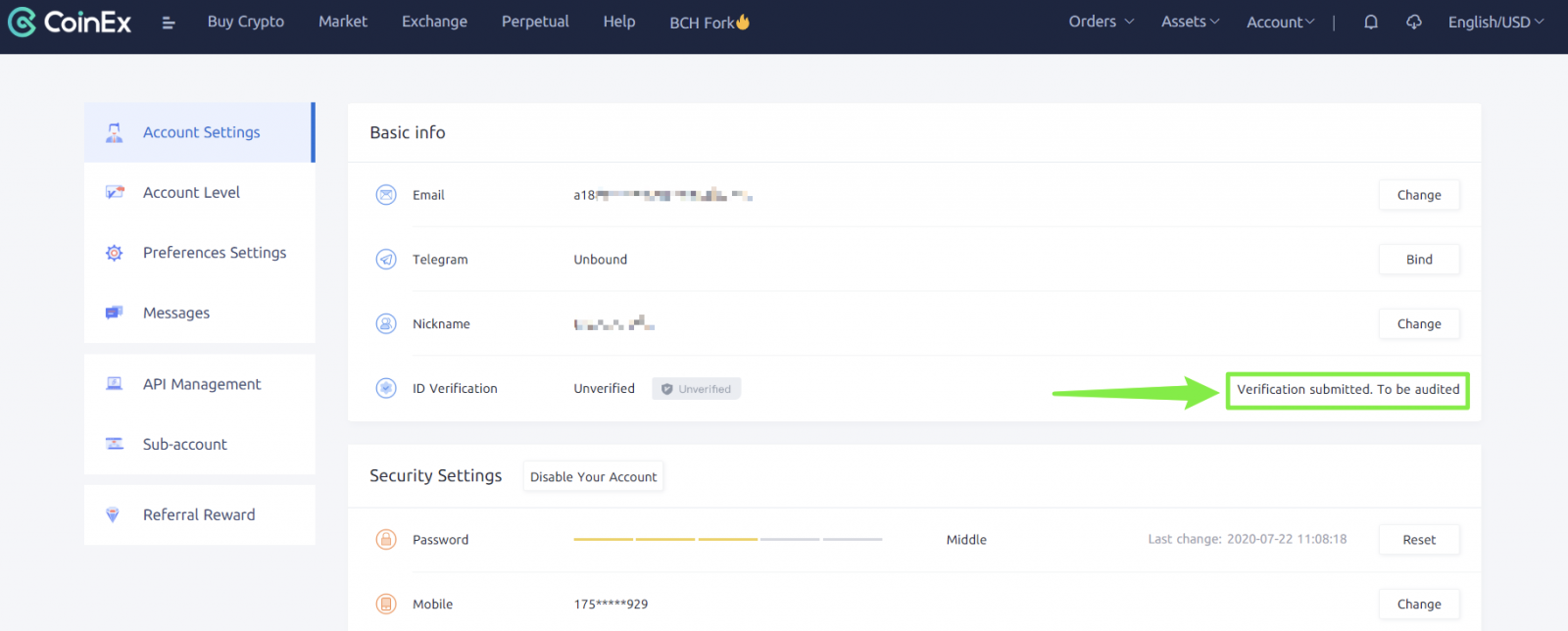 Promemoria:
Promemoria:
2. Carica foto fino a 5 M
3. Fax e fotocopie non sono accettabili
4. La foto non può essere PS e le informazioni sul certificato non possono essere modificate
5. La foto non deve essere troppo sfocata , deve essere chiaro, completo e non ostruito
6. Assicurati che non ci sia filigrana sulle foto caricate
7. Assicurati che i documenti caricati siano validi
8. Assicurati di essere l'unica persona nella foto e che il tuo viso non sia ostruito
9 Conferma che i contenuti della pagina della firma sono: [CoinEx] e [Data corrente.
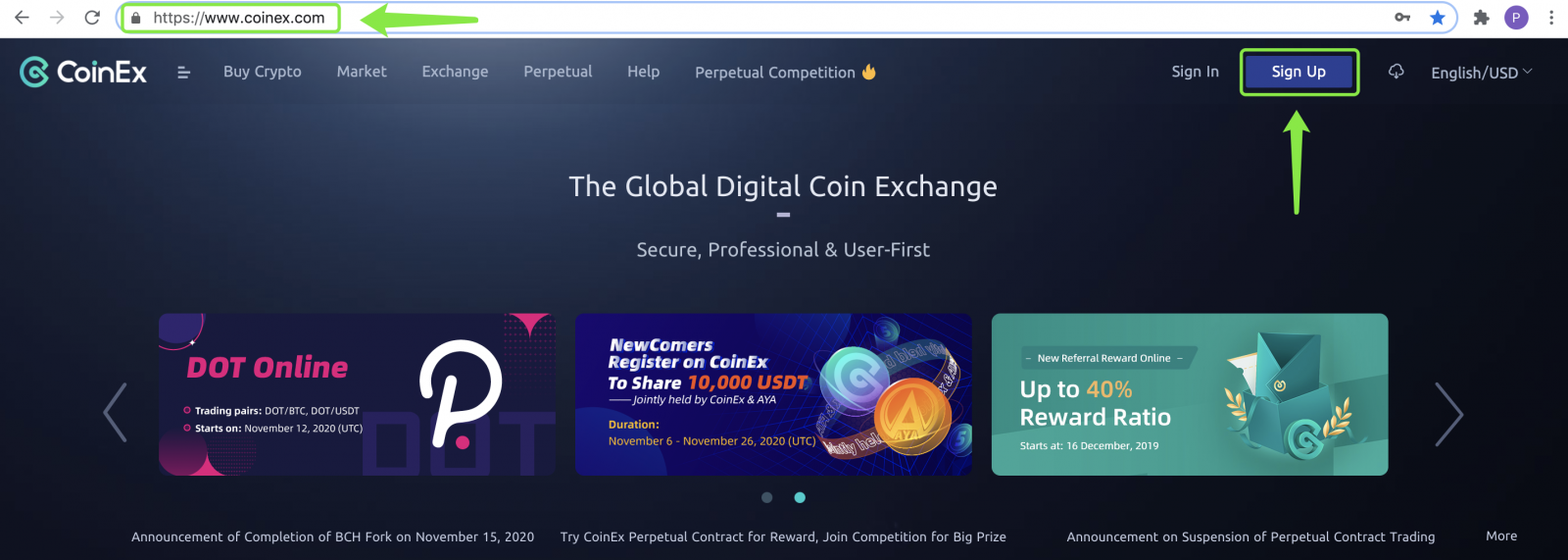
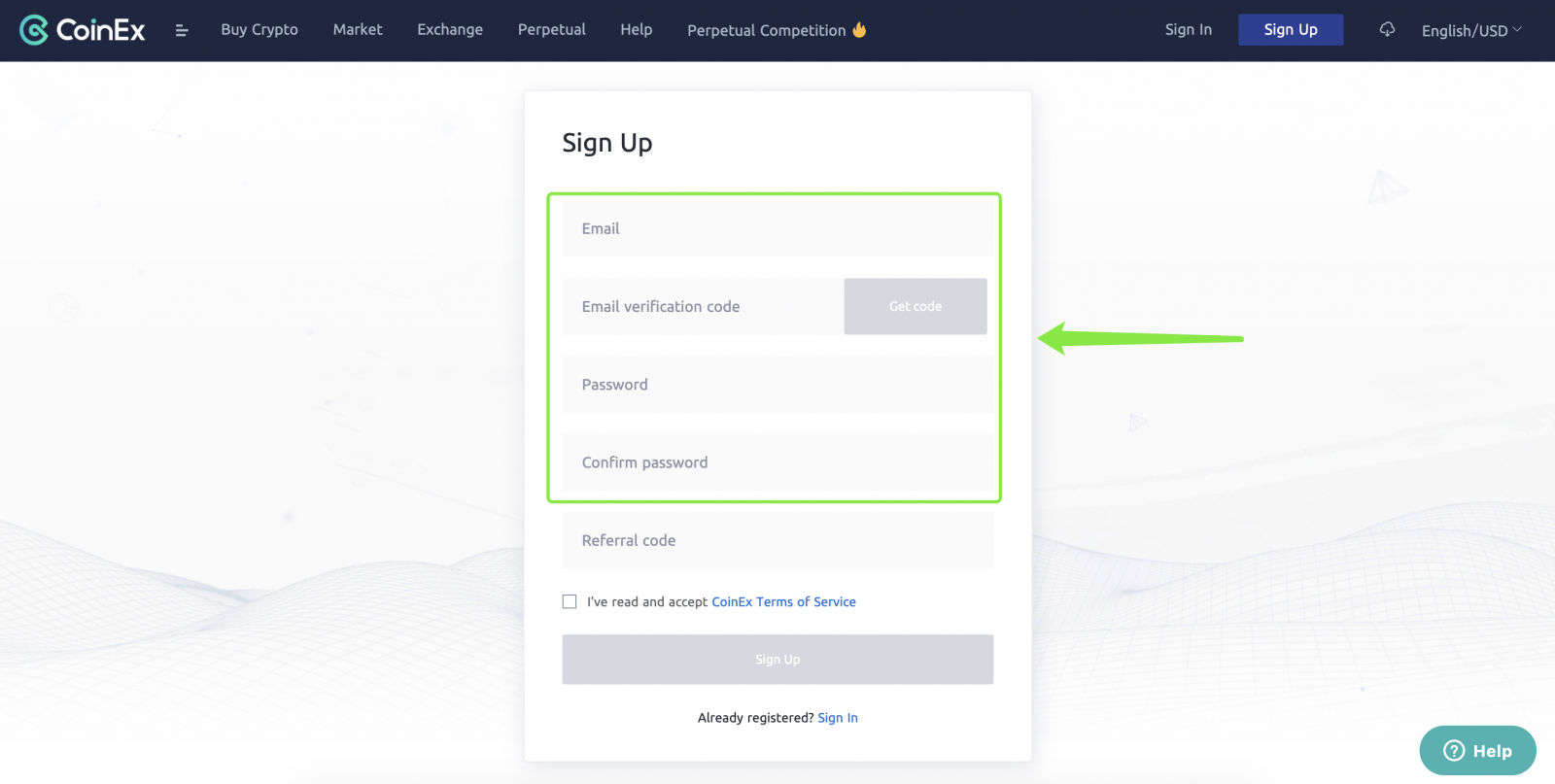
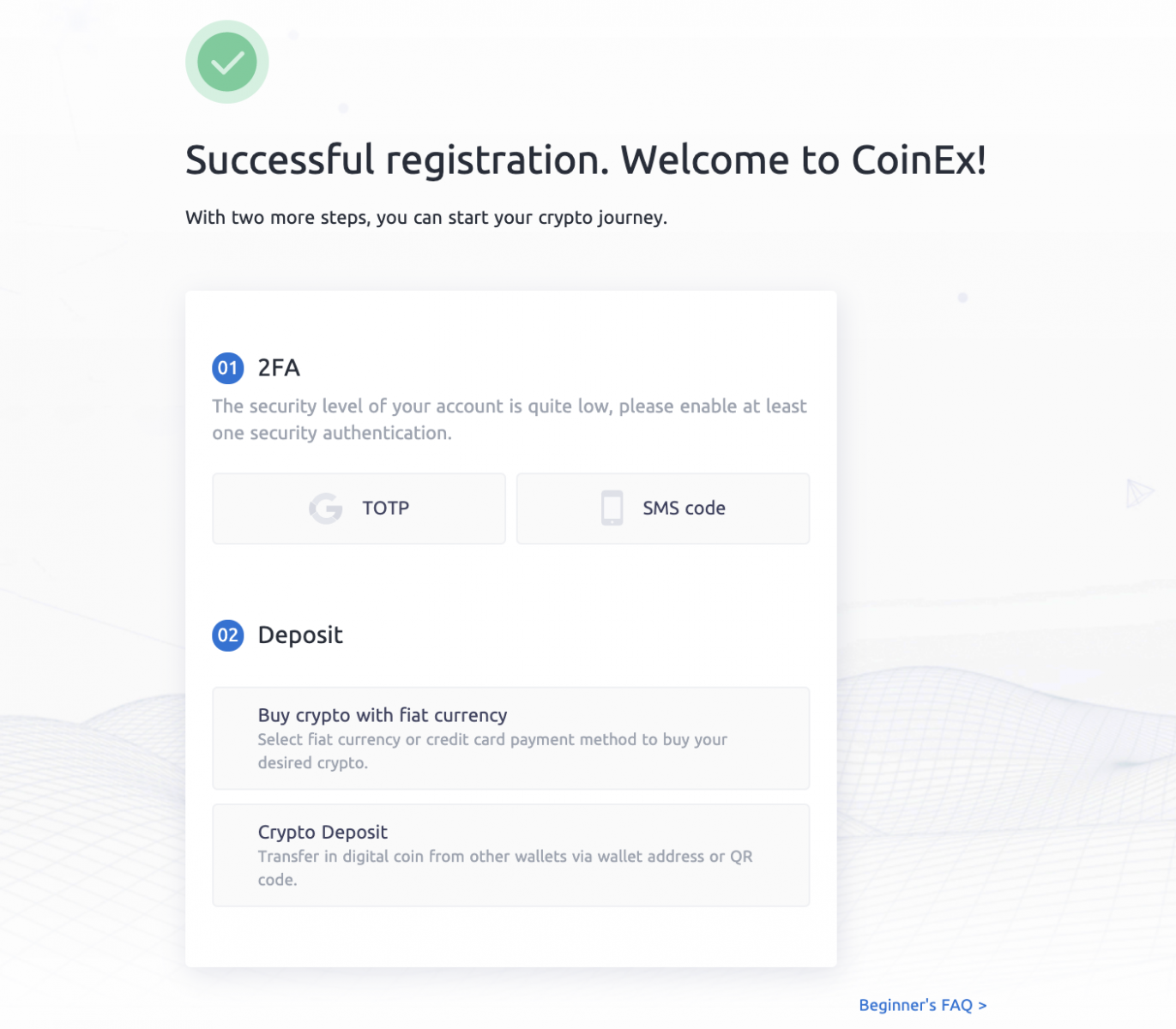
.jpg)
(1).jpg)
.jpg)
.jpg)
.jpg)
.jpg)